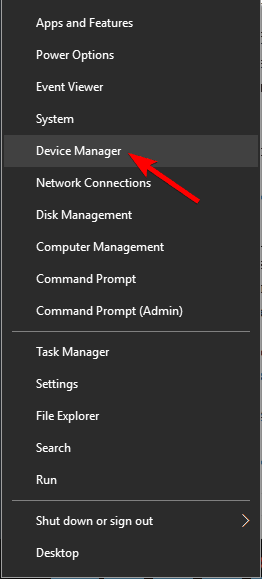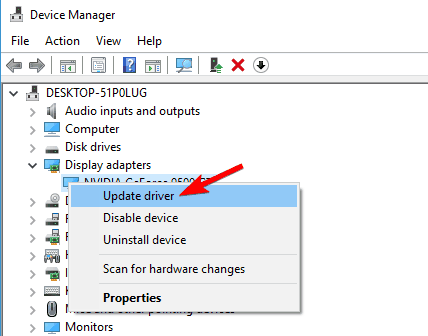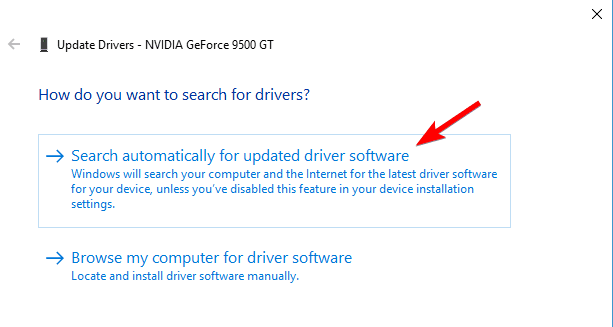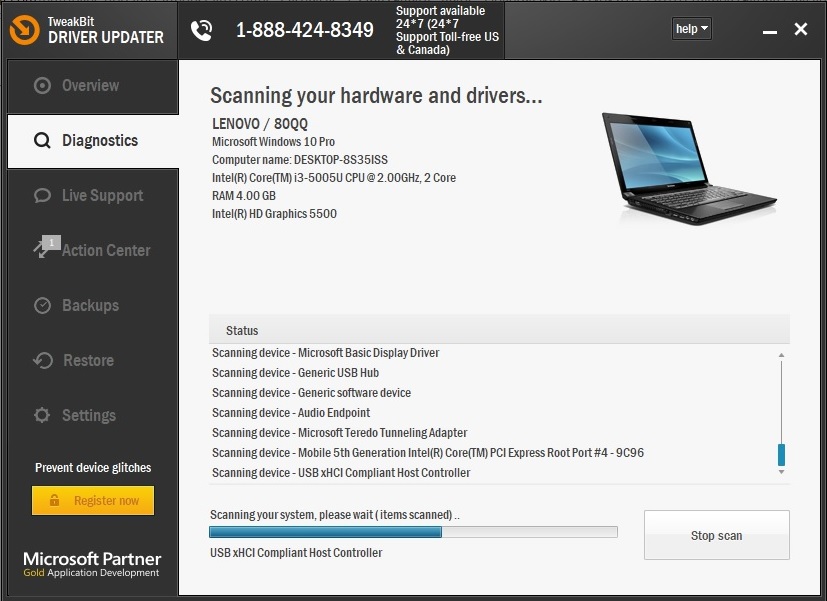DIPERBAIKI: Kesalahan DRIVER_CORRUPTED_EXPOOL di Windows sepuluh


Layar biru kesalahan kematian seperti DRIVER_CORRUPTED_EXPOOL dapat menyebabkan banyak masalah dalam Windows 10 karena mereka cenderung sering me-restart PC Anda. Karena kesalahan ini cukup serius, hari ini kami akan menunjukkan cara memperbaiki kesalahan DRIVER_CORRUPTED_EXPOOL.
Bagaimana cara memperbaiki kesalahan DRIVER_CORRUPTED_EXPOOL BSoD?
Kesalahan DRIVER_CORRUPTED_EXPOOL bisa menjadi masalah besar dan pengguna telah melaporkan masalah berikut yang terkait dengan masalah ini:
- Driver_corrupted_expool Cisco Anyconnect, VPN – Pesan kesalahan ini dapat muncul karena aplikasi pihak ketiga dan banyak pengguna telah melaporkan saat menggunakan Cisco Anyconnect. Namun, aplikasi VPN lain juga dapat menyebabkan kesalahan ini muncul.
- Pengontrol layar biru rusak – Ini adalah kesalahan layar biru kematian dan karena itu akan menyebabkan PC Anda restart segera setelah muncul untuk menghindari kerusakan komputer Anda.
- Pengemudi expool rusak Windows 10, 8, 7 – Kesalahan ini umum terjadi dan dapat muncul di versi apa pun Windows. Namun, Anda harus dapat memperbaiki masalah ini di versi apa pun dari Windows Gunakan salah satu solusi kami.
- Driver expool RAM rusak – Kesalahan layar biru seperti ini biasanya disebabkan oleh perangkat keras Anda, kemungkinan RAM dan jika Anda mengalami masalah ini pastikan untuk memeriksa RAM dan menggantinya jika perlu.
- Driver_corrupted_expool rdyboost.sys, tcpip.sys, usbport.sys, usbccgp.sys, afd.sys, acpi.sys, ataport.sys, ntfs.sys, netio.sys, nvlddmkm.sys, ndis.s .sys, bold, halmacpi.dll, ntoskrnl.exe – Pesan kesalahan ini biasanya diikuti dengan nama file yang menyebabkannya, sehingga Anda dapat dengan mudah menemukan perangkat, aplikasi, atau perangkat keras yang bermasalah.
- Driver Expool rusak saat menghubungkan ke Internet – Banyak pengguna telah melaporkan masalah ini saat menghubungkan ke Internet. Jika Anda memiliki masalah yang sama, pastikan untuk memeriksa adaptor jaringan atau pengontrol jaringan Anda.
- Driver_corrupted_expool Windows 10 pengaturan – Masalah ini juga dapat muncul saat menginstal atau memperbarui Windows 10. Ini biasanya terjadi jika Windows 10 tidak sepenuhnya kompatibel dengan driver atau aplikasi yang Anda instal.
- Expool pengontrol yang rusak saat startup, setelah overclocking – Banyak pengguna melaporkan bahwa kesalahan ini muncul segera setelah PC mereka boot. Ini dapat disebabkan oleh driver atau perangkat lunak yang tidak kompatibel, tetapi juga dapat disebabkan oleh overclocking.
- Expool Avast, Kaspersky. Driver Rusak – Mesin anti-virus Anda juga dapat menyebabkan kesalahan ini muncul. Banyak pengguna telah melaporkan masalah ini dengan Avast dan Kaspersky, tetapi alat lain juga dapat menyebabkan masalah.
Solusi 1 – Tingkatkan Windows 10 dan semua driver Anda
Layar biru kesalahan kematian dapat disebabkan oleh masalah perangkat keras dan perangkat lunak, tetapi untungnya Microsoft bekerja untuk meningkatkan Windows 10. Kapan menggunakan Windows Perbarui untuk mengunduh tambalan terbaru dan itu akan memastikan sistem aman dari pengguna dan malware.
Kami juga harus menyebutkan bahwa pembaruan ini membawa banyak perbaikan yang terkait dengan kompatibilitas perangkat keras dan perangkat lunak dan jika Anda ingin memastikan PC Anda bebas dari kesalahan BSoD, pastikan untuk mengunduh pembaruan terbaru.
meskipun Windows Pembaruan penting untuk stabilitas dan keamanan sistem Anda. Penting bagi Anda untuk memperbarui driver secara teratur. Mengunduh driver cukup sederhana dan Anda dapat mengunduh semua driver yang diperlukan langsung dari Pengelola Perangkat dengan mengikuti langkah-langkah berikut:
- tekan Windows Kunci + X untuk membuka Menu Pengguna Lanjutan dan pilih Administrator perangkat dari daftar.
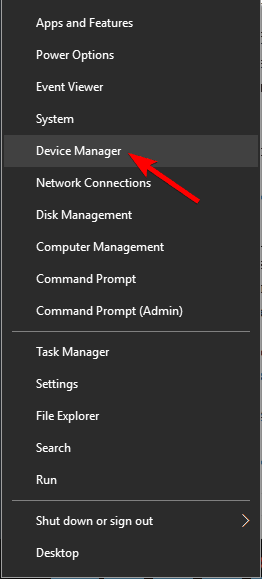
- Dengan Device Manager terbuka, cari driver yang ingin Anda perbarui, klik kanan dan pilih Perbarui perangkat lunak driver.
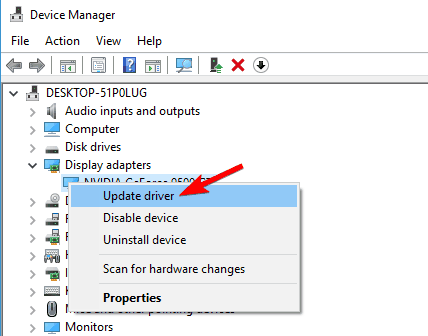
- Memilih Secara otomatis memeriksa perangkat lunak driver yang diperbarui. Windows 10 akan mengunduh driver terbaik untuk perangkat Anda.
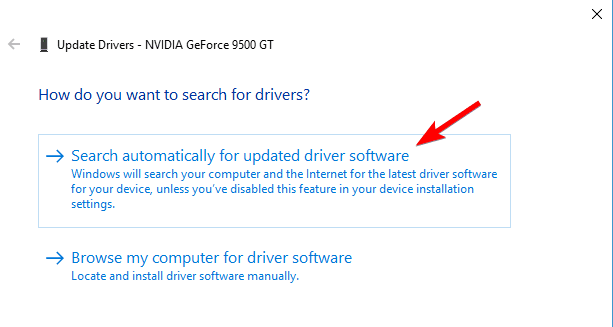
- Ulangi langkah ini untuk semua driver yang ingin Anda perbarui.
Mengunduh driver menggunakan Device Manager cepat dan mudah, tetapi beberapa pengguna mengklaim bahwa metode ini bukan yang terbaik. Menurut mereka, Device Manager tidak selalu mengunduh driver terbaru, jadi jika Anda ingin menginstal driver terbaru, Anda harus mengunduhnya secara manual.
Mengunduh driver cukup mudah, dan Anda dapat mengunduh driver yang diperlukan dari situs web produsen perangkat keras Anda. Pengguna melaporkan bahwa kesalahan DRIVER_CORRUPTED_EXPOOL telah diperbaiki setelah memperbarui driver chipset, jadi pastikan untuk memperbaruinya terlebih dahulu.
Perbarui driver secara otomatis
Jika itu tidak memperbaiki masalah, pastikan untuk memperbarui semua driver di komputer Anda. Pengunduhan driver manual adalah proses yang membawa risiko menginstal driver yang salah, yang dapat menyebabkan masalah serius. Cara teraman dan termudah untuk memperbarui driver dalam satu Windows komputer menggunakan alat otomatis seperti TweakBit Driver Updater.
Driver Updater secara otomatis mengidentifikasi setiap perangkat di komputer Anda dan membandingkannya dengan versi driver terbaru dari database online yang ekstensif. Driver dapat diperbarui dalam batch atau batch tanpa mengharuskan pengguna untuk membuat keputusan yang rumit dalam prosesnya. Berikut cara kerjanya:
- Unduh dan pasang TweakBit .Pembaru Driver

- Setelah diinstal, program akan mulai memindai PC Anda untuk mencari driver yang sudah ketinggalan zaman. Pembaru driver akan memverifikasi instalasi Anda
Versi sungai didasarkan pada basis data cloud dari versi terbaru dan merekomendasikan pembaruan yang sesuai. Yang perlu Anda lakukan adalah menunggu pemindaian selesai.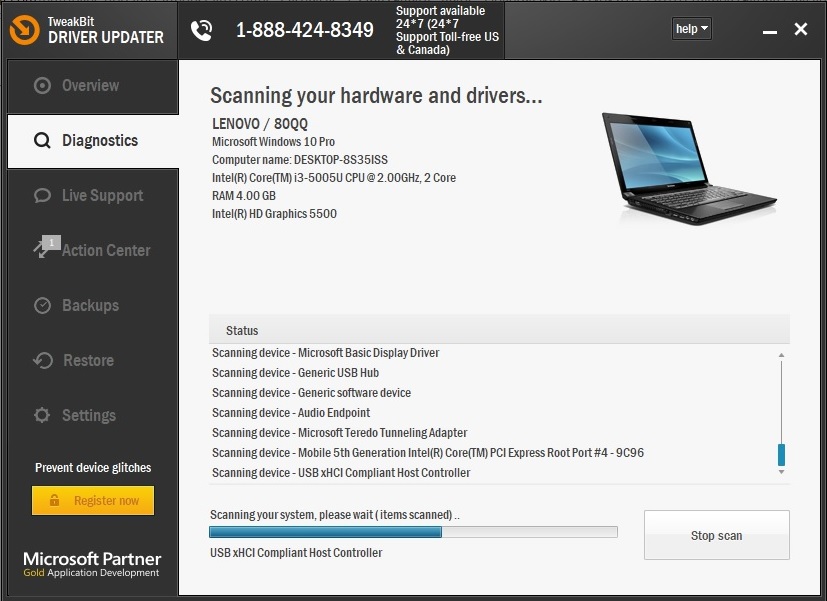
- Unduh dan pasang TweakBit .Pembaru Driver
Di akhir pemindaian, Anda akan mendapatkan laporan tentang semua driver masalah yang ditemukan di PC Anda. Tinjau daftar dan lihat apakah Anda ingin memperbarui setiap pengontrol satu per satu atau sekaligus. Untuk memperbarui pengontrol satu per satu, klik tautan Perbarui Pengontrol di sebelah nama pengontrol. Atau cukup klik tombol Perbarui Semua di bagian bawah untuk menginstal semua pembaruan yang disarankan secara otomatis.
Note: Beberapa driver perlu diinstal dalam beberapa langkah, jadi Anda perlu menekan tombol Perbarui berulang kali hingga semua komponennya diinstal.
Mengusir: beberapa fungsi dari alat ini tidak gratis.
Solusi 2 – Hapus perangkat lunak anti-virus Anda

Windows Defender adalah antivirus yang layak, tetapi banyak pengguna juga cenderung menggunakan program antivirus pihak ketiga. Meskipun alat ini memberikan perlindungan yang luar biasa, terkadang alat ini dapat menyebabkan masalah tertentu seperti kesalahan DRIVER_CORRUPTED_EXPOOL BSoD.
Untuk mengatasi masalah ini, Anda harus menghapus semua program anti-virus pihak ketiga yang telah Anda instal. Harap dicatat bahwa menghapus instalan perangkat lunak mungkin tidak memperbaiki kesalahan ini, jadi Anda harus menggunakan alat penghapus khusus untuk menghapus file yang tersisa yang terkait dengan program antivirus Anda. . Banyak perusahaan keamanan menawarkan alat ini untuk diunduh, jadi pastikan untuk mengunduh dan menggunakannya.
Pengguna melaporkan bahwa Emsisoft Keamanan Internet dapat menyebabkan kesalahan ini dan jika Anda menggunakan alat ini, Anda harus menghapusnya untuk memperbaiki masalah ini. Harap dicatat bahwa hampir semua program anti-virus dapat menyebabkan kesalahan ini muncul, jadi pastikan untuk menghapus semua program antivirus pihak ketiga dari PC Anda.
Solusi 3 – Hapus aplikasi yang bermasalah
Kesalahan DRIVER_CORRUPTED_EXPOOL dapat disebabkan oleh sejumlah aplikasi dan untuk memperbaikinya Anda harus menemukan dan menghapus aplikasi tersebut. Perlu disebutkan bahwa hampir semua aplikasi yang diinstal dapat menyebabkan kesalahan ini, jadi pastikan untuk menghapus aplikasi yang baru diinstal atau diperbarui.
Beberapa pengguna melaporkan bahwa VirtualBox dapat menyebabkan masalah seperti itu, jadi jika Anda menggunakan alat ini, pastikan untuk menghapus atau memperbaruinya. Masalah lain mungkin perangkat lunak Radeon dan banyak pengguna melaporkan bahwa kesalahan DRIVER_CORRUPTED_EXPOOL BSoD telah diperbaiki setelah menghapus program ini.
Solusi 4 – Perbarui BIOS

Jika salah satu komponen perangkat keras Anda tidak sepenuhnya kompatibel dengan motherboard Anda, ini dapat menyebabkan kesalahan layar biru. Beberapa pengguna melaporkan bahwa mereka berhasil memperbaiki kesalahan DRIVER_CORRUPTED_EXPOOL dengan memperbarui BIOS, jadi Anda mungkin ingin mencobanya.
Memperbarui BIOS adalah proses lanjutan dan jika Anda tidak melakukannya dengan hati-hati, itu dapat menyebabkan kerusakan permanen pada PC Anda, jadi berhati-hatilah jika Anda memutuskan untuk memperbarui BIOS.
Solusi 5 – Mulai ulang Windows sepuluh
Kesalahan DRIVER_CORRUPTED_EXPOOL dapat disebabkan oleh beberapa perangkat lunak dan Anda dapat memperbaiki sebagian besar masalah terkait perangkat lunak dengan melakukan Windows 10 ulang. Mengulang kembali Windows 10, Anda mungkin membutuhkannya Windows 10 media instalasi dan Anda dapat dengan mudah membuatnya menggunakan USB flash drive kosong dan alat pembuatan media.
Kami harus memperingatkan Anda bahwa me-reboot Windows 10 mirip dengan instalasi bersih, jadi pastikan untuk mencadangkan semua file penting di partisi C Anda sebelum memulai proses ini. Hukum Windows 10 reboot, lakukan hal berikut:
- Restart komputer Anda beberapa kali selama urutan boot untuk masuk ke Perbaikan Otomatis.
- Memilih Pemecahan Masalah > Setel Ulang PC Ini > Hapus Semua. Anda mungkin diminta untuk memasukkan Windows 10 media instalasi, jadi bersiaplah untuk melakukannya.
- Memilih Di mana disknya? Windows sudah terinstal > Hapus saja file saya dan klik Mengulang kembali tombol.
- Ikuti petunjuknya sampai selesai Windows 10 ulang.
Jika masalah berlanjut, kemungkinan besar Anda memiliki masalah perangkat keras jadi pastikan untuk memeriksa RAM dan semua komponen perangkat keras utama lainnya.
DRIVER_CORRUPTED_EXPOOL Kesalahan BSoD dapat menyebabkan masalah tertentu dalam Windows 10, tetapi kami berharap Anda telah berhasil menyelesaikan masalah ini dengan salah satu solusi kami.
FAQ: Baca lebih lanjut tentang kesalahan DRIVER_CORRUPTED_EXPOOL
- Apa yang dimaksud dengan pengontrol Expool yang rusak?
Driver Exposed Expool adalah kesalahan BSoD DRIVER_CORRUPTED_EXPOOL yang muncul karena ada beberapa masalah driver perangkat di PC Anda.
- Bagaimana cara memperbaiki pengontrol Expool yang rusak?
Buka Device Manager, klik kanan perangkat dengan masalah driver, dan klik Uninstall. Nyalakan kembali komputer Anda dan Windows Ini akan secara otomatis menginstal driver. Jika mencopot pemasangan driver tidak menyelesaikan masalah, buka situs web produsen dan unduh driver untuk komponen tersebut.
Untuk menjalankan Pemecah Masalah Layar Biru di Windows 10, buka Pengaturan> Perbarui & Keamanan> Pemecahan Masalah. Jalankan dan cobalah untuk menjawab pertanyaan di layar dengan sebaik-baiknya untuk menyelesaikan masalah Anda.
Dari editor Note: Posting ini awalnya diterbitkan pada Desember 2017 dan sejak itu diperbarui dan diperbarui pada Mei 2020 untuk memberikan kesegaran, akurasi, dan kelengkapan.